Arduinoポートが表示されない、または検出されない問題を修正する [IDE, UNO]
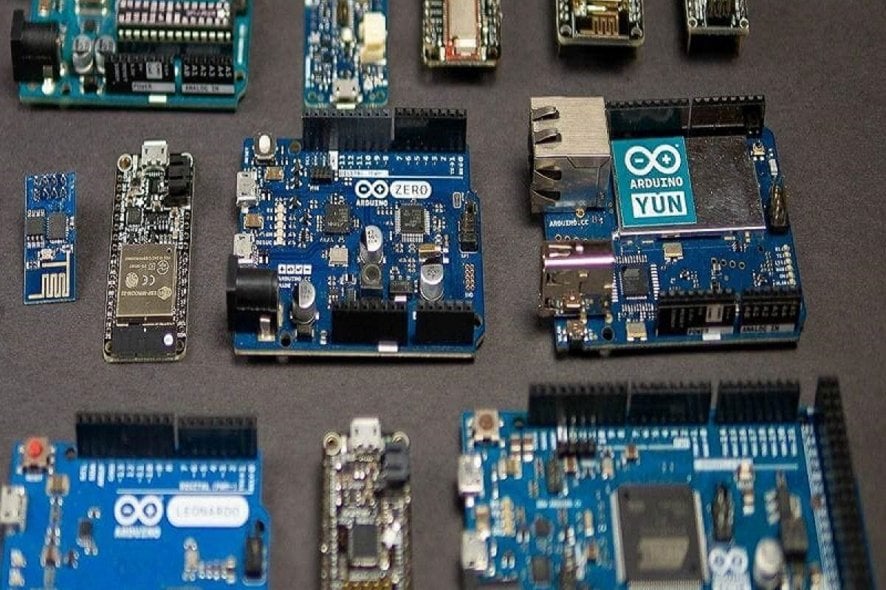
SparkFun RedBoardなどのArduino用開発ボードは、PCがそれらと対話するためには特別なドライバーやコードが必要です。ArduinoポートがPCに表示されない場合は、正しい場所に来ています。
Arduinoでポートを有効にし、WindowsまたはMac OSにArduinoポートドライバーを適切に更新またはインストールする方法を示します。
まず、Arduinoでポートが無効になっている理由を見てみましょう。
なぜ私のArduinoポートが見つからないのか?
- 故障したUSBケーブルまたは接続
- ポートドライバーが非推奨または破損している
- ドライバーがインストールされていない
ユーザーはこの問題でしばらくの間苦しんでいます。最も一般的な問題をいくつか簡単に見てみましょう:
- ArduinoポートがWindows 10、Windows 11、またはMacに表示されない
- Arduinoポートが検出されない、ポートが発見されないまたはポートを認識しない
- Arduinoでシリアルポートが選択されていない
- Arduino USB、OTA、NANOポートが表示されない
- Arduino IDEにポートが表示されない
- デバイスマネージャにArduinoポートが表示されない
- Arduinoポートがグレーアウトしている
Arduinoポートを有効にするにはどうすればよいですか?
1. ボードとPCの両方でポートが有効になっていることを確認する
Arduino側:
- ソフトウェアを開き、ツールに移動し、ボードメニューにアクセスします。
- ポートメニューを見つけ、オプションの上にカーソルを合わせてすべてのポート(COM、それぞれLPT)を表示します。
- 興味のあるポートに接続されているボードがあるか確認します(ポートの後に名前が表示されます)。
- ない場合は、ボードがコンピュータに接続されていることを確認し、ソフトウェアを再起動します。
PC側:
- デバイスマネージャを開き、表示タブに移動します。
-
ドロップダウンメニューから隠しデバイスを表示を選択します。
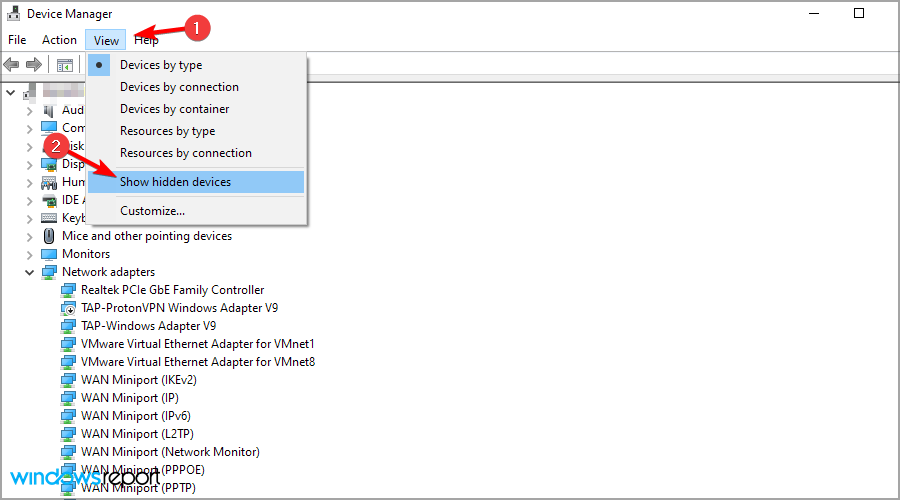
- ポートセクションを見つけて拡張し、COM、またはLPTポートを識別します。
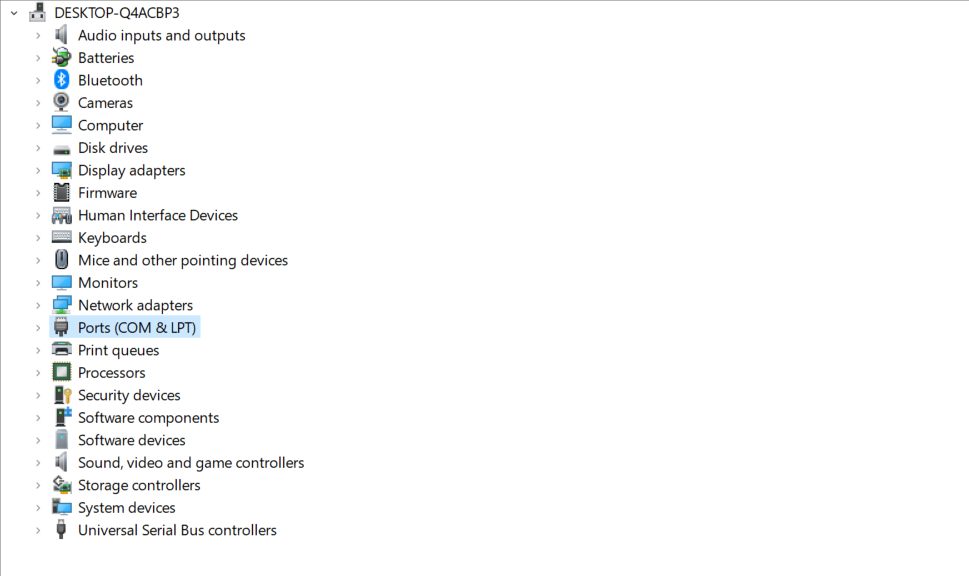
デバイスマネージャで隠しデバイスを表示する方法についてさらなる助けが必要な場合は、追加のヒントがあります。
2. Arduinoドライバーを更新する
- スタートメニューを開き、検索バーにデバイスマネージャと入力します。
- デバイスマネージャアイコンをクリックして新しいウィンドウを開きます。
- ソフトウェアデバイスまでスクロールしてクリックして拡張します。
- 不明なArduinoデバイスをダブルクリックしてプロパティウィンドウを表示します。
- ドライバータブを選択してドライバーを更新をクリックします。
- ドライバーを自動的に検索オプションを選択します。
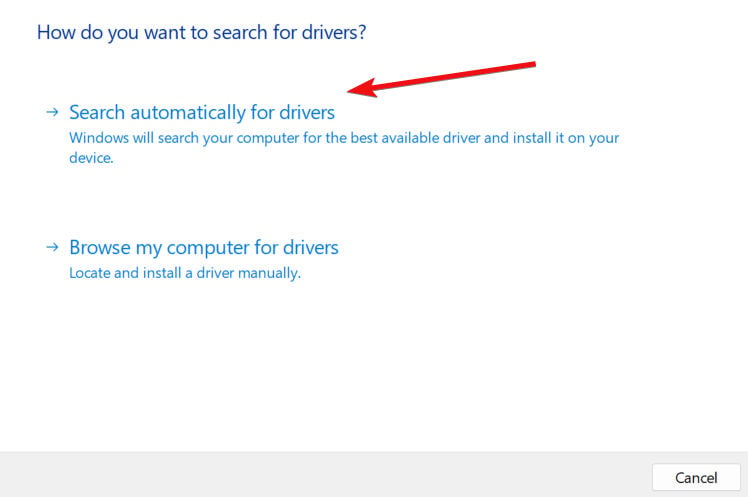
- Windowsが更新を開始します。
- ドライバーが正しく更新されたことを確認するために最終チェックを行います。
Arduinoドライバーが最新でない場合、通常はArduinoポートが表示されなくなります。適宜更新してください。
ただし、この方法が失敗した場合は、問題を修正するためにArduinoドライバーを再インストールする必要があります。 このトピックについてさらに読む
- Windows 10用のArduino IDEのダウンロード
- 今日使用するための6つの最高のArduinoシミュレーター
- Windows 10/11でArduinoの問題を修正する方法
- 修正:このスコープでArduinoが宣言されていませんというエラー
3. Arduinoポートドライバーをインストールする
次の解決策では、WindowsおよびmacOSにドライバーをインストールする正しい方法を示します。
3.1. WindowsにArduinoドライバーをインストールする
- 検索バーをクリックし、デバイスマネージャと入力します。開きます。
- ポートCOM & LPTの下のオプションを確認します。Arduino UNO COMxxとラベル付けされたオープンポートが表示されます。
- Arduino UNO COMxxを右クリックして、ドライバーを更新を選択します。
- コンピュータを参照してドライバーソフトウェアを探すオプションをクリックして続行します。
- Arduinoソフトウェアのドライバーフォルダに移動し、Arduino.infドライバーファイルを見つけてクリックします。
- ファイルを選択したら、OKをクリックします。
ArduinoボードがWindowsコンピュータに接続されると、PCと適切に通信できるように自動的にドライバーがインストールされます。
ドライバーはデバイスマネージャに仮想COMポートとして構成されます。WindowsにArduinoソフトウェアとドライバーをインストールする方法についてさらに支援が必要な場合は、追加のヒントがあります。
3.2. MacにArduinoポートドライバーをインストールする
- Mac OSで、FTDIUSBSerialDriver_v2_2_18.dmgファイルに移動します。
- ダブルクリックして、OSバージョンに一致するドライバーファイルを選択します。
- インストールが完了するのを待ち、閉じるをクリックします。
- 最終確認のためにArduinoソフトウェアを開きます。
- ツール -> シリアルポートに移動し、USBserialオプションを探します。
OSのバージョンがわからない場合は、画面の左上隅にあるAppleアイコンをクリックし、このMacについてを選択します。
私たちの解決策でArduinoポートが表示されない問題を修正できたことを願っています。













